Как предотвратить изменения во всей книге?
В некоторых особых случаях вы можете захотеть предотвратить любые изменения в определенной книге после завершения редактирования. Самый прямой и простой способ справиться с этой проблемой — защитить всю книгу. Однако в стандартных утилитах Excel функция Защита книги может защитить только структуру и окно книги. Как же предотвратить любые изменения во всей книге?
Поочередная защита листов с помощью Excel
Защита книги с помощью Kutools для Excel
 Поочередная защита листов с помощью Excel
Поочередная защита листов с помощью Excel
Чтобы защитить всю книгу от изменений, вы можете защитить каждый из ее листов по очереди.
1. Нажмите Рецензирование > Защитить лист, и в диалоговом окне Защитить лист введите пароль для защиты листа, затем вы можете снять флажки с операций в разделе Разрешить всем пользователям этого листа, чтобы предотвратить возможность внесения изменений всеми пользователями. По умолчанию защищенный лист позволяет пользователям выбирать только заблокированные и разблокированные ячейки. См. скриншот:
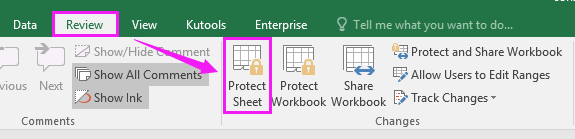
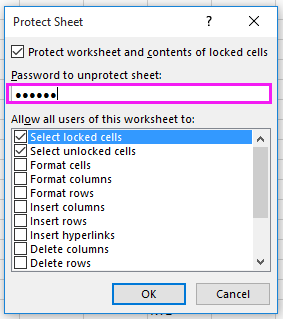
2. Нажмите OK, снова введите пароль и нажмите OK для завершения защиты. См. скриншот:
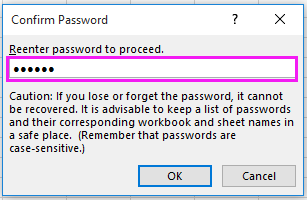
3. Повторите вышеуказанные шаги для защиты всех листов в книге.
 Защита книги с помощью Kutools для Excel
Защита книги с помощью Kutools для Excel
Если нужно защитить несколько листов, описанный выше метод может быть не слишком утомительным, но что делать, если в книге сотни или тысячи листов, которые необходимо защитить? Функция Защита листа в Kutools для Excel может быстро защитить все листы в книге.
1. Нажмите Kutools Plus > Защита листа. См. скриншот:

2. Появится диалоговое окно Защита листа, в котором перечислены все листы книги. По умолчанию все вкладки листов отмечены. Нажмите Ok, чтобы перейти ко второму диалоговому окну Защита листа, введите пароль в оба поля Пароль и Повторите пароль, а затем укажите операции, которые вы разрешаете пользователям выполнять в разделе Разрешить всем пользователям этого листа.
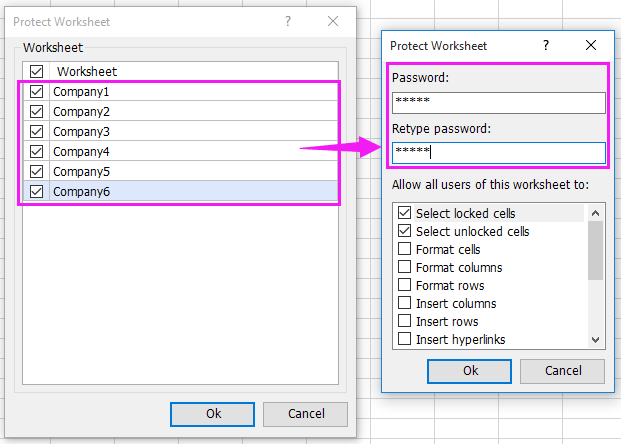
3. Нажмите Ok, и вся книга будет защищена от любых изменений всеми пользователями.
Kutools для Excel - Усильте Excel более чем 300 необходимыми инструментами. Наслаждайтесь постоянно бесплатными функциями ИИ! Получите прямо сейчас
Связанные статьи:
- Как быстро извлечь строки, соответствующие критериям в Excel?
- Как быстро усреднить только видимые/отфильтрованные ячейки в Excel?
- Как быстро подсчитать только видимые или отфильтрованные ячейки в Excel?
- Как переименовать открытую или активную книгу в Excel?
Лучшие инструменты для повышения продуктивности в Office
Повысьте свои навыки работы в Excel с помощью Kutools для Excel и ощутите эффективность на новом уровне. Kutools для Excel предлагает более300 расширенных функций для повышения производительности и экономии времени. Нажмите здесь, чтобы выбрать функцию, которая вам нужнее всего...
Office Tab добавляет вкладки в Office и делает вашу работу намного проще
- Включите режим вкладок для редактирования и чтения в Word, Excel, PowerPoint, Publisher, Access, Visio и Project.
- Открывайте и создавайте несколько документов во вкладках одного окна вместо новых отдельных окон.
- Увеличьте свою продуктивность на50% и уменьшите количество щелчков мышью на сотни ежедневно!
Все надстройки Kutools. Один установщик
Пакет Kutools for Office включает надстройки для Excel, Word, Outlook и PowerPoint, а также Office Tab Pro — идеально для команд, работающих в разных приложениях Office.
- Комплексный набор — надстройки для Excel, Word, Outlook и PowerPoint плюс Office Tab Pro
- Один установщик, одна лицензия — настройка занимает считанные минуты (MSI-совместимо)
- Совместная работа — максимальная эффективность между приложениями Office
- 30-дневная полнофункциональная пробная версия — без регистрации и кредитной карты
- Лучшее соотношение цены и качества — экономия по сравнению с покупкой отдельных надстроек